
Информатика_1 / ТМ-Т3-Word-ua
.pdf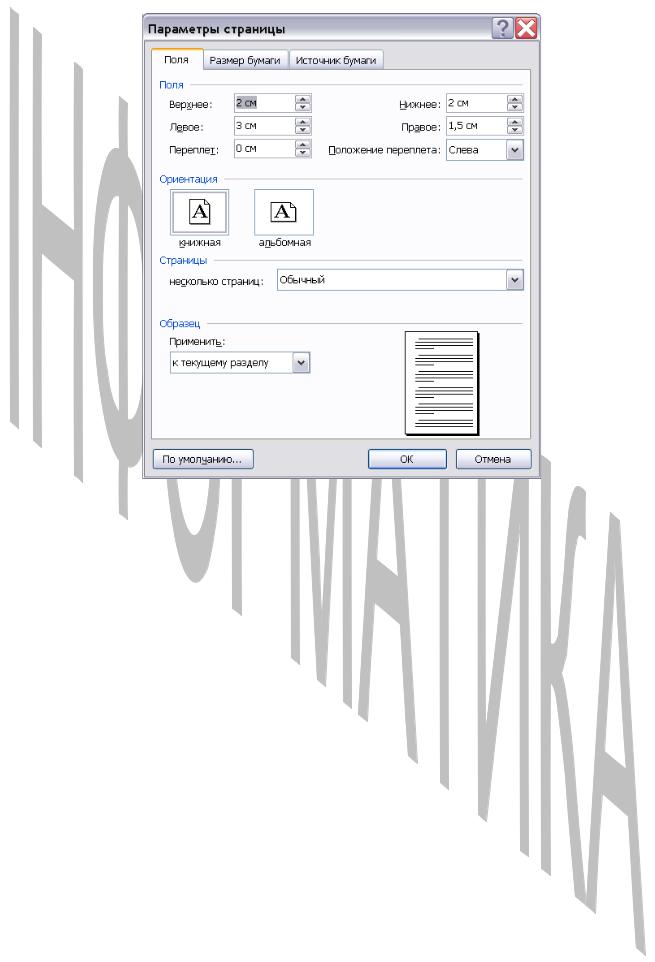
У цім вікні перебувають підлеглі вікна, відзначені наступними вкладками:
Поля. Використовується для завдання полів сторінки. Тут же задається орієнтація сторінки (книжкова або альбомна);
Розмір паперу. Визначає формат паперу;
Джерело паперу. Служить для формування всіх полів сторінки: основного тексту, колонтитулів, виносок.
Клацання по кожній з перерахованих вкладок відкриває однойменне підлегле вікно.
Многоколоночный текст
Загальна схема розбивки тексту на трохи колонок полягає в наступному.
1.Оформити текст, що розбивається на стовпчики, як один розділ.
2.Установити курсор усередині цього розділу.
3.Указати необхідна кількість стовпчиків і параметри їх оформлення (інтервал між колонками, їх ширину, роздільники т.д.).
Для розбивки тексту на розділи в Word необхідно:
установити текстовий курсор у рядок, перед яким повинен стояти обмежник розділу;
виконати команду Вставка – Розрив;
51
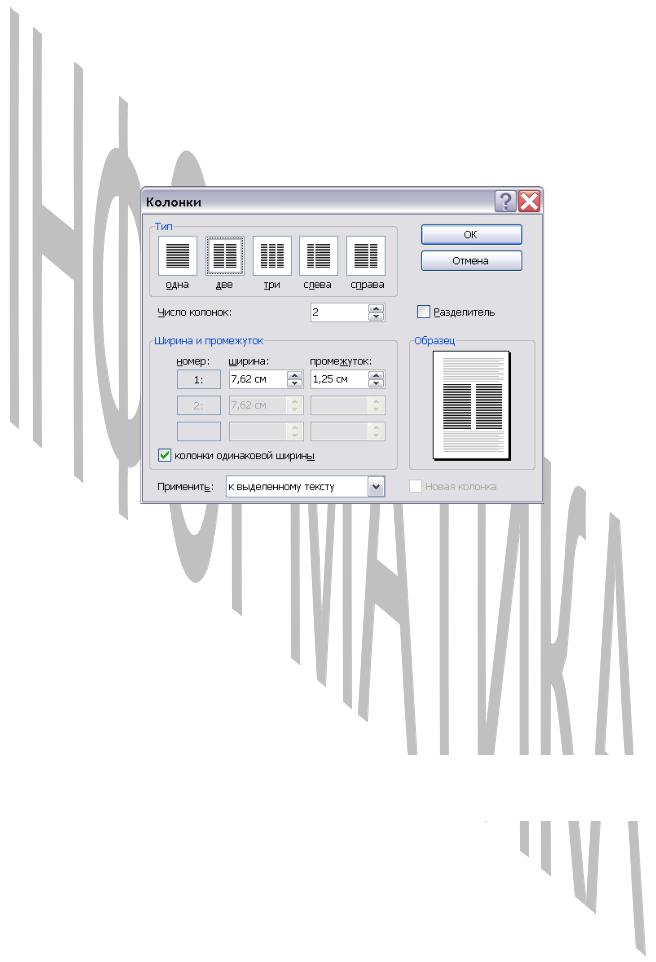
в однойменному діалоговому вікні встановити прапорець На поточній сторінці в поле Почати розділ. У тексті з'явиться подвійна пунктирна риса – обмежник роздягнула.
Якщо виконати дані дії на початку й наприкінці деякого фрагмента тексту, то він буде обрамлений обмежниками роздягнула.
Щоб розбити на стовпчики обрамлений у розділ текст, досить скористатися командою Формат – Стовпчика. На екрані з'явиться однойменне діалогове вікно наступного виду:
Удіалоговому вікні Стовпчика можна задати наступні параметри:
Тип. Указує тип багатоколонного тексту: одна, дві, три стовпчики однакової ширини, два стовпчики різної ширини.
Число стовпчиків. Дозволяє точно вказати кількість стовпчиків.
Ширина й проміжок. Служить для введення точних розмірів кожного стовпчика й відстані між ними.
Зауваження. Якщо текст, що розбивається на стовпчики, перебуває наприкінці документа, то при його виділенні не випливає “захоплювати”
самий останній символ  кінця абзацу. Інакше в документі з'являться два стовпчики, але текст розміститься в першому стовпчику.
кінця абзацу. Інакше в документі з'являться два стовпчики, але текст розміститься в першому стовпчику.
8. РОБОТА З ТАБЛИЦЯМИ В WORD.
ПОБУДОВА ДІАГРАМ ЗА ДОПОМОГОЮ MICROSOFT GRAPH
8.1. Робота з таблицями
Давайте представимо, що у вас є дані, розташування яких в один стовпчик важко. Наприклад, Ви зібралися купити новий комп'ютер і прагнете скласти список фірм, що торгують комп'ютерами. У цей список Ви вносите
52
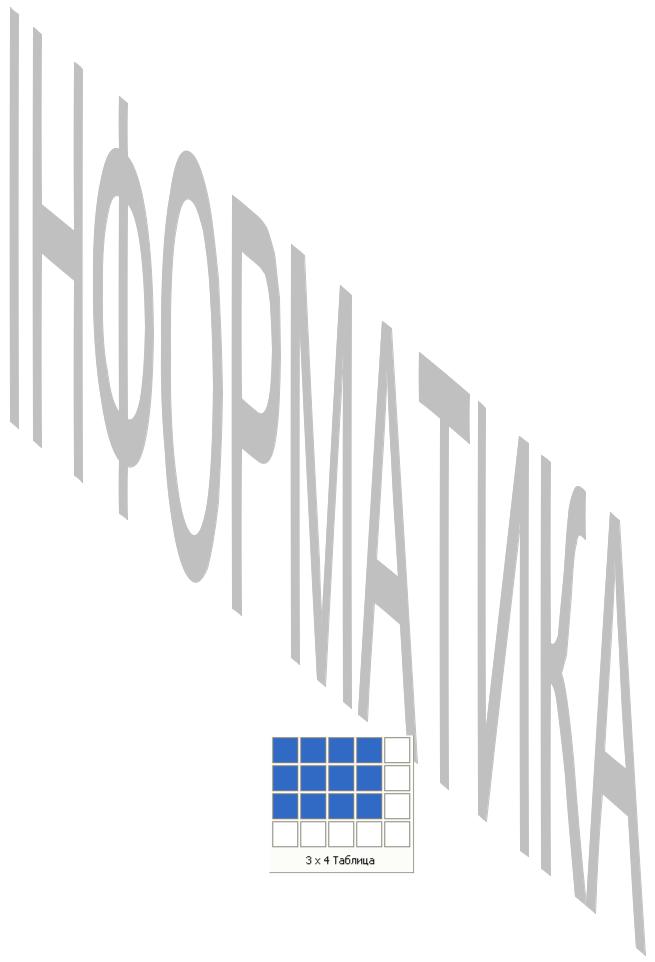
назву фірми, її адреса, телефон, тип комп'ютера і його ціну. Уже для створення такого списку знадобиться розташувати текст, принаймні, у п'ятьох колонках. Можна, звичайно, спробувати здійснити задумане за допомогою клавіші Tab. Як би Ви не намагалися в цьому випадку, вам не вдасться швидко розмістити, вилучити або вставити дані, змінити розмір шрифту, помістити в рамку й відповідним чином відфоматувати текст.
Найшвидший і зручний засіб для виконання такої роботи – використання таблиці.
За допомогою таблиць можна:
вишиковувати слова й числа у вигляді акуратних стовпців (з рамками або без них);
акуратно розташовувати поруч текст і графіку;
розміщати поруч абзаци тексту;
створювати професійно оформлені бланки.
Основні терміни
Гніздо – базовий елемент таблиці, утворений перетинанням рядка й стовпця.
Лінії координатної сітки – тонкі лінії, що обмежують гнізда. При роздруківці документа вони не друкуються.
Границі – лінії, додані в таблицю. При роздруківці документа вони роздруковуються.
Заливання – колірне зафарбовування поля гнізда.
Додавання таблиці в документ
У редакторі Word передбачено 3 варіанта створення таблиці. Ці варіанти відповідають ступеню складності таблиці: проста, більш складна й складна таблиця. Розглянемо їх послідовно.
Для створення найпростішої таблиці можна використовувати кнопку
 для вставки таблиці (Додати таблицю) на стандартній панелі інструментів піктографічного меню. Після клацання на цій кнопці з'являється таблична сітка. Слід перемістити покажчик миші вниз і вправо для вибору необхідного кількості рядків і стовпців майбутньої таблиці:
для вставки таблиці (Додати таблицю) на стандартній панелі інструментів піктографічного меню. Після клацання на цій кнопці з'являється таблична сітка. Слід перемістити покажчик миші вниз і вправо для вибору необхідного кількості рядків і стовпців майбутньої таблиці:
Для побудови більш складної таблиці слід виконати команду Таблиця
– Вставити – Таблиця. Відкриється діалогове вікно Вставка таблиці.
53
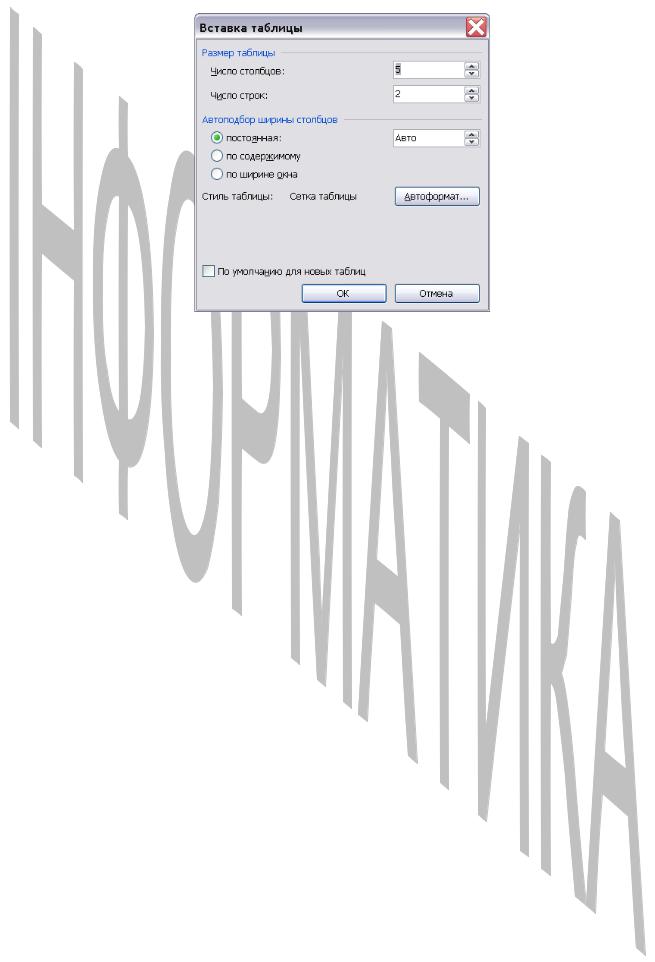
У ньому можна задати необхідне число стовпців і рядків у таблиці, а також задати ширину стовпця. У цім же вікні можна клацнути по кнопці
Автоформат і в діалоговому вікні, що з'явилося, Автоформат таблиці вибрати з наявного списку формат майбутньої таблиці. У вікні попереднього перегляду Зразок буде показаний вид таблиці після вибору відповідного шаблону форматування.
54
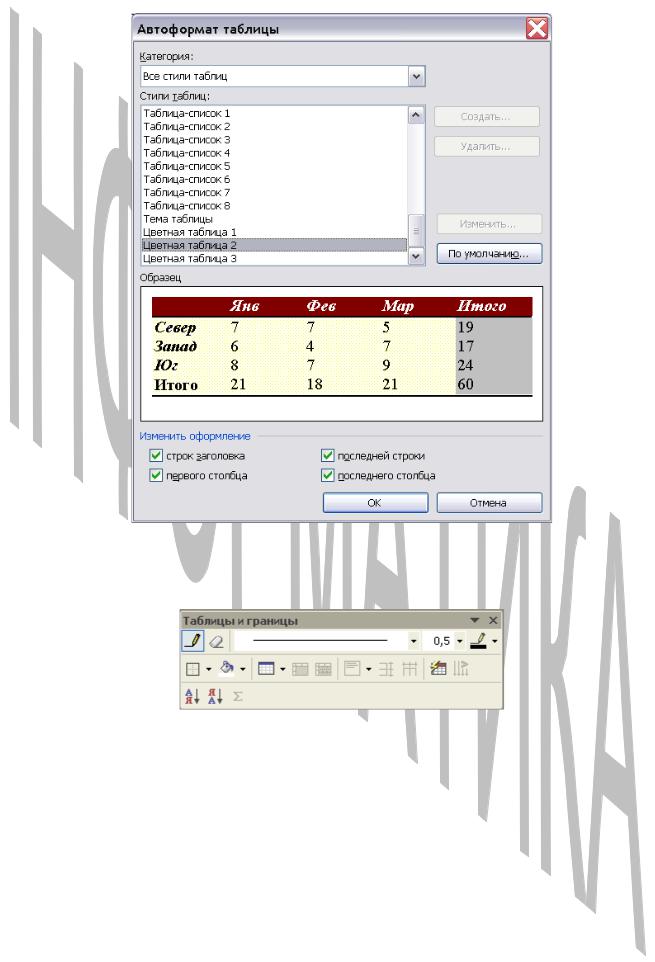
Для створення самих складних таблиць найкраще скористатися панеллю інструментів Таблиці й границі.
Відкрити цю панель можна трьома способами:
клацнути по кнопці Таблиці й границі стандартної панелі інструментів піктографічного меню  ;
;
виконати команду Таблиця – Намалювати таблицю;
клацнути правою кнопкою миші в будь-якому місці відкритих панелей інструментів і з контекстного меню, що з'явився, вибрати команду Таблиці й границі.
Після виконання однієї із цих операцій з'явиться панель інструментів, на
якій слід натиснути кнопку Намалювати таблицю  . Покажчик миші зміниться на перо. Для визначення зовнішніх границь таблиці слід
. Покажчик миші зміниться на перо. Для визначення зовнішніх границь таблиці слід
55
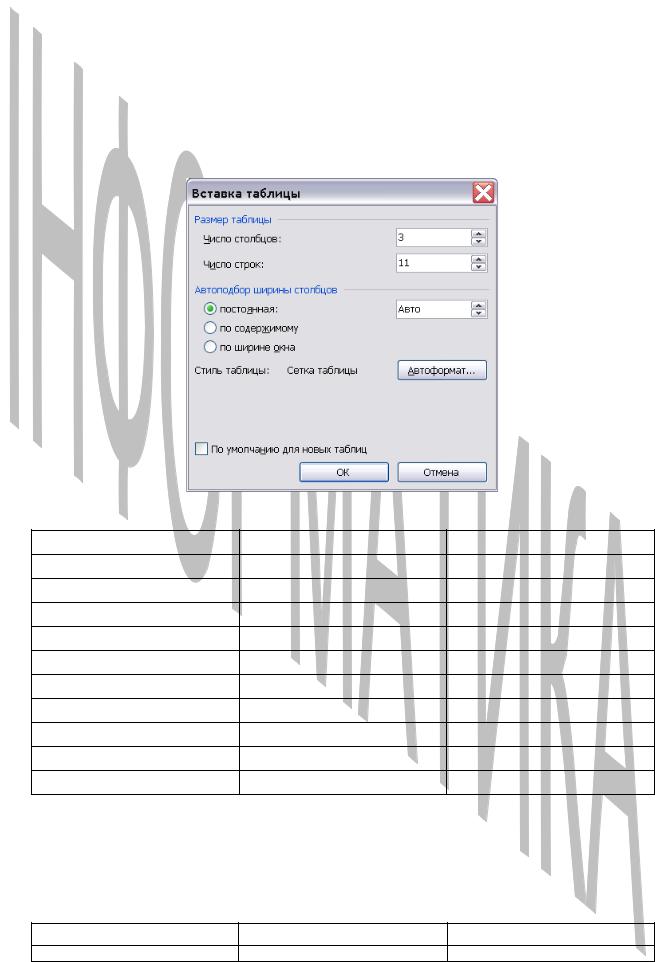
простягнути покажчик миші з одного кута таблиці в іншій; потім випливає прорисувати ( як олівцем) лінії стовпців і рядків. Для видалення лінії слід
натиснути кнопку Ластик  і провести по відповідній до лінії.
і провести по відповідній до лінії.
Приклад. Для створення таблиці, у якій 3 стовпця й 11 рядків можна скористатися командою Таблиця – Вставити – Таблиця й увести значення числа стовпців – 3, а значення числа рядків – 11:
У результаті виконання команди в документ додається наступна таблиця:
Після створення таблиці можна помістити курсор у відповідне гніздо й уводити текст або вставляти графічні об'єкти.
Наприклад, після введення інформації таблиця придбає наступний вид:
Процесор |
Число транзисторів |
Рік випуску |
8086 |
29000 |
1978 |
|
56 |
|
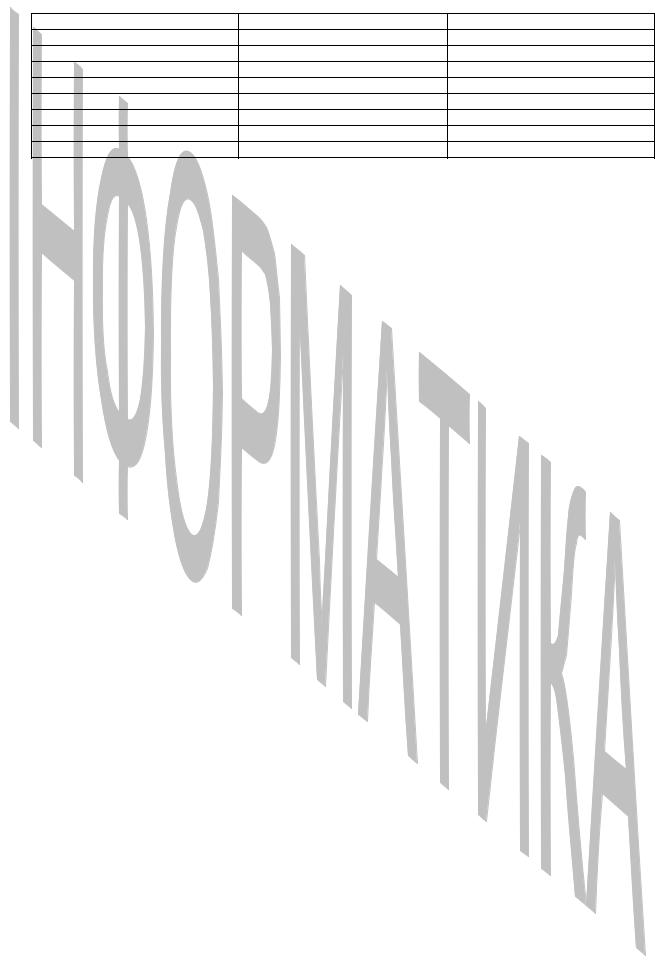
186 |
100000 |
1982 |
286 |
134000 |
1982 |
386 |
275000 |
1985 |
386SL |
855000 |
1990 |
486SX |
1185000 |
1991 |
486 |
1200000 |
1989 |
Pentium |
3100000 |
1993 |
686 |
22000000 |
1994-1996 |
786 |
100000000 |
1999-2001 |
Після того, як дані в таблицю акуратно занесені, можна її переупорядкувати, оформляти й обробляти. Однак перш ніж переупорядкувати, змінювати розміри або переформатувати частина таблиці, необхідно виділити цю частину. Є кілька приймань для виділення частин таблиці.
Виділення елементів таблиці
1.Виділення тексту в гнізді здійснюється переміщенням покажчика миші при натиснутій лівій кнопці.
2.Для виділення гнізда слід установити покажчик миші усередині необхідного гнізда біля її лівого краю ( при цьому покажчик перетвориться в чорну стрілку) і клацнути.
3.Для виділення рядка слід установити покажчик миші ліворуч від лівого краю першого гнізда рядка (покажчик перетвориться в більшу білу стрілку) і клацнути.
4.Для виділення стовпця слід установити покажчик миші вище лінії сітки над виділюваним стовпцем (покажчик перетвориться в маленьку спрямовану вниз чорну стрілку) і клацнути.
5.Виділення декількох рядків або стовпців здійснюється переміщенням миші.
6.Для виділення всієї таблиці слід виконати команду Таблиця – Виділити таблицю.
Зміна ширини стовпців і висоти рядків
Найпростіший спосіб зміни ширини одного стовпця – перетягнути за допомогою миші маркер границі стовпця на координатній лінійці.
Помітимо при цьому, що:
при зміні розміру стовпця за допомогою миші змінюється його ширина
йширина таблиці. Розміри інших стовпців не змінюються;
при зміні ширини стовпця перетаскуванням його границі при натиснутій клавіші Shift змінюється тільки ширина цього стовпця й стовпця, що перебуває праворуч від нього;
при зміні ширини стовпця перетаскуванням його границі при натиснутій клавіші Ctrl змінюється ширина цього стовпця й усіх стовпців, що перебувають праворуч від нього.
Те ж саме ставиться й до зміни висоти рядків таблиці.
57

Вставка й видалення рядків і стовпців
Для вставки рядка в нижню частину таблиці слід установити курсор наприкінці останнього рядка й натиснути клавішу Tab. Щоб вставити рядок у будь-яке інше місце, досить виділити рядок, перед яким Ви прагнете ввести нову, клацнути правою кнопкою миші й з контекстного меню, що з'явився, вибрати команду Додати рядка. Для введення ще одному рядка в те ж саме місце досить натиснути клавішу F4 (в Word вона завжди повторює дію, виконана останнім).
Для того, щоб вставити стовпець у таблицю, спочатку необхідно виділити стовпець, перед яким вставляється новий, а потім клацнути правою кнопкою миші й з контекстного меню вибрати команду Додати стовпці. Новий стовпець з'явиться ліворуч від виділеного. Якщо необхідно додати стовпець справо останнього стовпця таблиці, то можна вставити його в будьяке місце таблиці, виділити його й перетягнути мишею в кінець таблиці.
При видаленні гнізд, рядків або стовпців необхідно виділити їх, потім клацнути правою кнопкою миші й вибрати команду Вилучити гнізда (або
Вилучити рядка, або Вилучити стовпці). Слід пам'ятати, що натискання клавіші Del приведе тільки до видалення вмісту гнізда, але саме гніздо при цьому залишиться.
Форматування таблиць
Як правило, будь-яка таблиця після її формування потребує форматування. Центрування даних у стовпці, оформлення заголовків, що кидаються в очі, створення рамок і добір відповідного тла – це ті операції, які прийде проробляти багато раз практично з кожною таблицею. У зв'язку із цим у редакторі Word передбачене більш 30 типових форматів таблиць. Усі вони включені в команду Автоформат. Для її виклику необхідно помістити курсор введення даних усередину таблиці й виконати команду Таблиця – Автоформат таблиці. Зі списку вбудованих форматів випливає вибрати підходящий шаблон оформлення таблиці.
Деякі рекомендації з підвищення ефективності використання команди
Автоформат:
не бійтеся експериментувати. Якщо результат автоформатування вас не задовольняє, можна виконати команду Виправлення – Скасувати автоформатирование таблиці й почати роботу знову;
форматування тексту, подібне установки шрифтів і вирівнюванню, може застосовуватися до окремих гнізд, рядків або до всієї таблиці. Якщо вас не задовольняють обрані шрифти для окремих елементів таблиці, можна клацнути по кнопці Змінити. У відповідь відкриється вікно Зміна стилю:
58
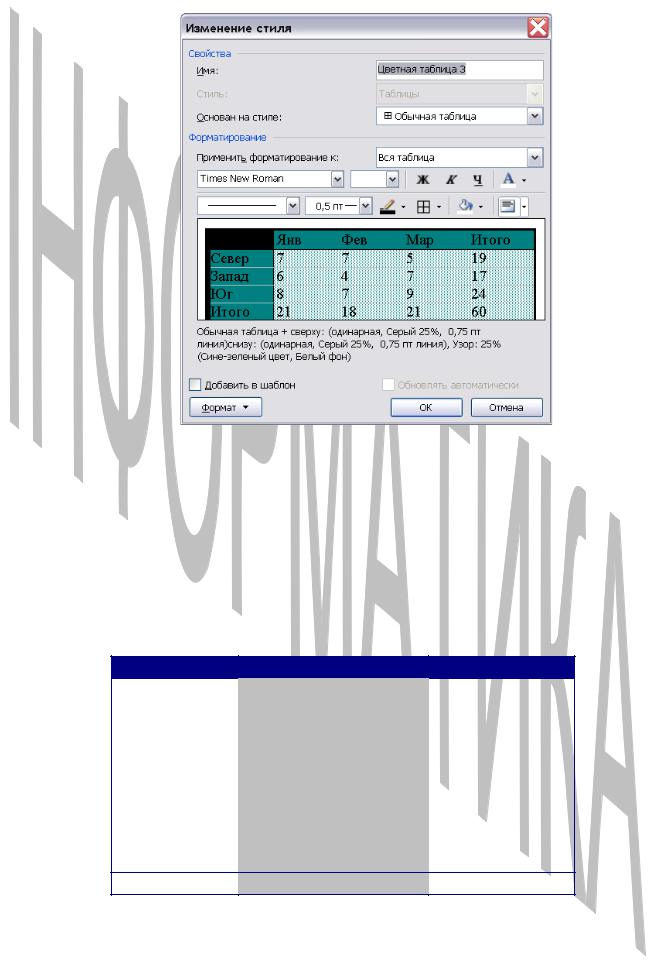
У ньому можна задати особливий стиль оформлення окремих елементів таблиці:
якщо таблиця не містить назв рядків у першому стовпці або заголовків
упершому рядку, відключите відповідні прапорці;
якщо таблиця не містить сум в останньому стовпці, переконаєтеся в тому, що прапорці Останнього рядка й Останнього стовпця відключені.
Якщо, наприклад, до таблиці, що містить дані про число транзисторів у мікропроцесорах, застосувати команду Автоформат, вибрати стиль Стовпці таблиці 3 і змінити ширину стовпців, то вона буде виглядати в такий спосіб:
Процесор |
Число транзисторів |
Рік випуску |
8086 |
29000 |
1978 |
186 |
100000 |
1982 |
286 |
134000 |
1982 |
386 |
275000 |
1985 |
386SL |
855000 |
1990 |
486SX |
1185000 |
1991 |
486 |
1200000 |
1989 |
Pentium |
3100000 |
1993 |
686 |
22000000 |
1994-1996 |
786 |
100000000 |
1999-2001 |
Звичайно, команда Автоформат може допомогти, особливо коли у вас мало часу, привести таблицю до більш презентабельного виду. Однак її
59
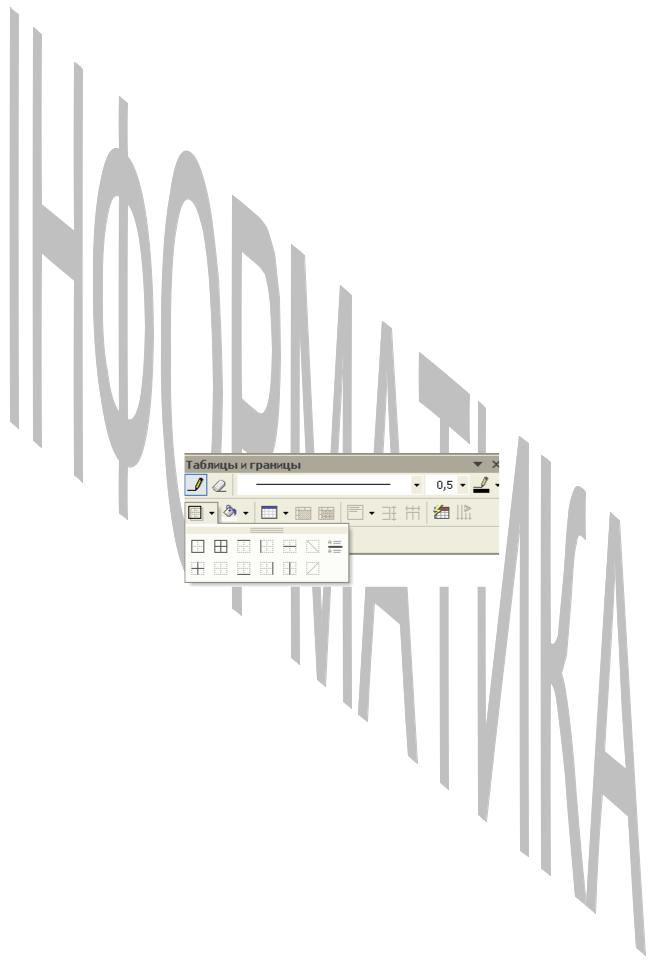
можливості обмежені, і якщо Ви бажаєте створити дійсно гарну таблицю, то вам доведеться напружити уява й скористатися панелями інструментів редактори Word – Форматування й Таблиці й границі.
Використання панелі інструментів Форматування для форматування таблиць нічим не відрізняється від використання її для форматування звичайного тексту.
Розглянемо тепер функції деяких кнопок-команд панелі інструментів
Таблиці й границі.
Додавати рамки до таблиці зовсім нескладно. Спочатку необхідно виділити гнізда, рядки або стовпці, які Ви прагнете взяти в рамки. Помітимо, що якщо помістити курсор уведення в гніздо, то границі будуть створюватися навколо цього гнізда. Тепер на панелі Таблиці й границі слід вибрати кнопку
із зображенням квадрата, поруч із якої перебуває стрілка  . Це кнопка– команда Зовнішні границі. Клацання по стрілці відкриє різні варіанти границь у таблиці. При цьому тип і товщина ліній границь визначається в полях Тип лінії й Товщина лінії. Тепер можна починати малювати товсті лінії по периметру таблиці, тонкі – між рядками й стовпцями, кольорові лінії, що розділяють функціонально незалежні частини таблиці. При цьому клацання по відповідному до типу обраних границь приводить до переформатування виділеного фрагмента.
. Це кнопка– команда Зовнішні границі. Клацання по стрілці відкриє різні варіанти границь у таблиці. При цьому тип і товщина ліній границь визначається в полях Тип лінії й Товщина лінії. Тепер можна починати малювати товсті лінії по периметру таблиці, тонкі – між рядками й стовпцями, кольорові лінії, що розділяють функціонально незалежні частини таблиці. При цьому клацання по відповідному до типу обраних границь приводить до переформатування виділеного фрагмента.
Не менш важливо для правильного сприйняття таблиці грамотно її розфарбувати. Для цього необхідно виділити гнізда, рядки або стовпці, які Ви прагнете розфарбувати, потім клацнути на стрілці кнопки Колір заливання
на панелі Таблиці й границі . При цьому відкриється палітра квітів для заливання.
. При цьому відкриється палітра квітів для заливання.
60
